Corrige d3dcompiler_43.DLL Falta Error en Windows 10
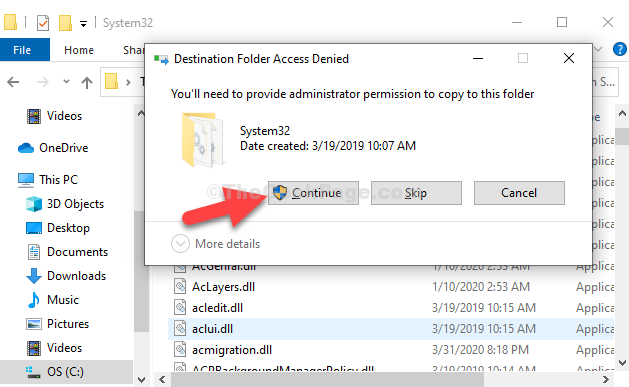
- 2634
- 318
- Sr. Eduardo Menchaca
¿Te enfrentas a un error que dice "D3dCompiler_43.Falta DLL en su computadora.Intente reinstalar el programa para solucionar el problema"Mientras ejecuta un juego o abre un software? Bueno, este es un problema común y parece aparecer cuando el sistema operativo no puede localizar el archivo DLL requerido para un programa. También puede ser posible que la DLL se corrompa de alguna manera.
Las bibliotecas DLL o de enlaces dinámicos son utilizadas por DirectX y juegan un papel importante en el funcionamiento de los juegos y las aplicaciones basadas en gráficos. Por lo tanto, si falta este archivo, sus juegos y aplicaciones de software no se ejecutarán. Sin embargo, lo bueno es que hay un par de soluciones disponibles para este problema. Veamos cómo corregir el error.
Método 1: descargando DirectX
Paso 1: Abierto Google.comunicarse y buscar Directo. Haga clic en el primer enlace por Microsoft.
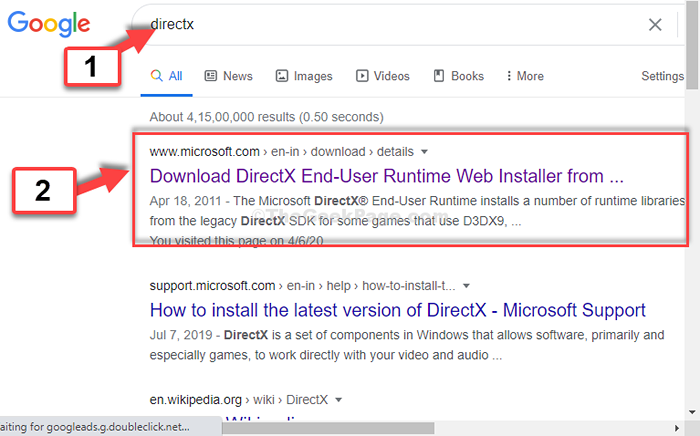
Paso 2: En el Microsoft Descargar la página, desplazarse hacia abajo y hacer clic en el rojo Descargar botón.
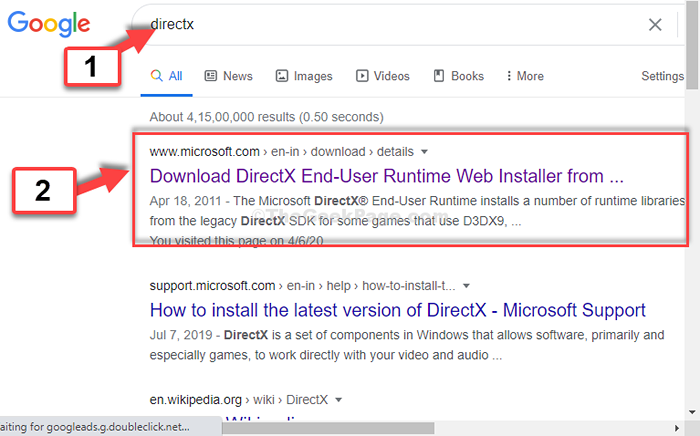
Paso 3: Abra el instalador, haga clic en el botón de radio junto a acepto el acuerdo y luego presiona Próximo.
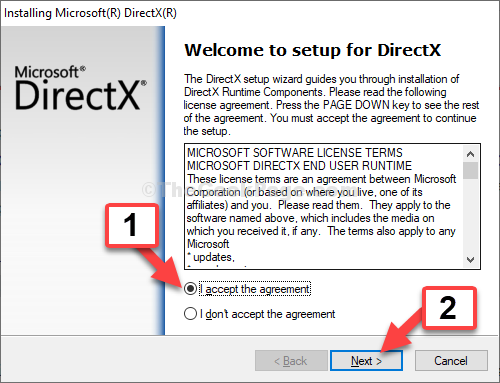
Etapa 4: En la siguiente ventana, haga clic Próximo nuevamente para continuar con la instalación.
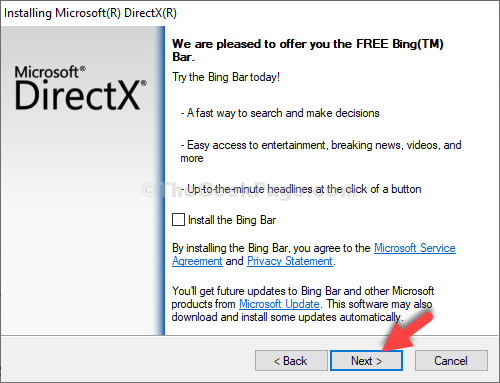
Deje que la instalación complete. Hacer clic Finalizar Una vez hecho. Ahora, tus juegos y software deberían ejecutarse correctamente. Sin embargo, si el problema persiste, pruebe el segundo método.
Método 2: descargando el D3DCompiler_43.archivo dll
Paso 1: Ir a Google.comunicarse y buscar D3dCompiler_43.dll. Haga clic en el primer resultado de archivos de DLL.comunicarse.
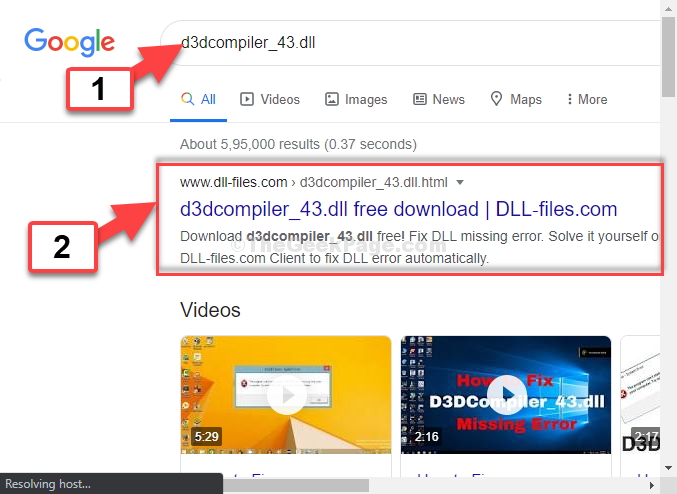
Paso 2: En la página de descarga, desplácese hacia abajo y haga clic en el Descargar Enlace basado en la arquitectura de su sistema. Por ejemplo, nuestra arquitectura del sistema es De 64 bits, Entonces hacemos clic en eso Descargar enlace.
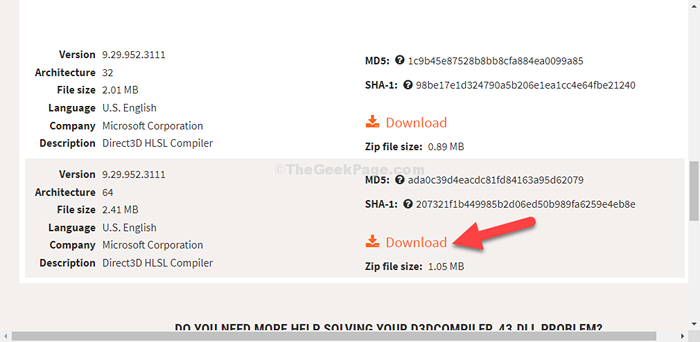
Paso 3: Haga clic en el archivo zip descargado para abrir la ubicación donde se guarda la descarga. Seleccione el archivo, haga clic con el botón derecho y haga clic en Copiar.
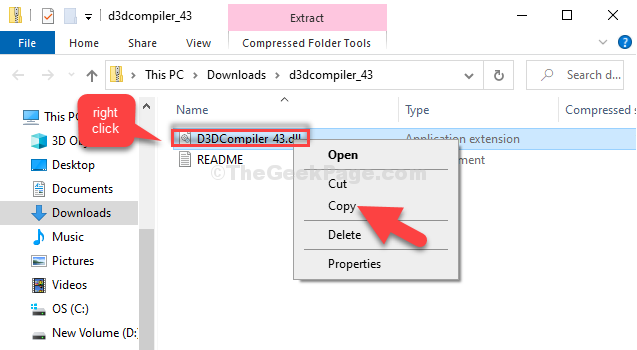
Etapa 4: Clickea en el Esta PC atajo a la izquierda y hacer doble clic en el C Drive A la derecha.

Paso 5: Ahora, siga el camino a continuación para alcanzar el Sistema32 carpeta:
- Hacer doble clic en Windows
- Hacer doble clic en Sistema32
Aquí, verás todo el .dll archivos.
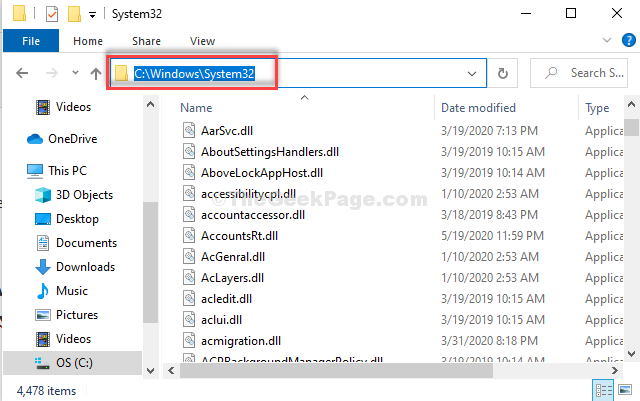
Paso 6: Ahora, pegue el copiado D3dCompiler_43.dll Archivo aquí. Haga clic en Continuar para proceder.
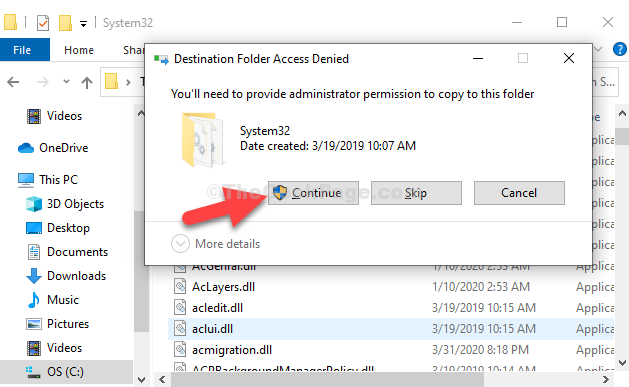
Esto debería resolver su problema. Sin embargo, si todavía enfrenta un problema, agregue los pasos a continuación al método 2.
Paso 1: Sigue el mismo camino que Paso 5 en Método 2, Pero esta vez, en Windows, haga clic en Syswow64.
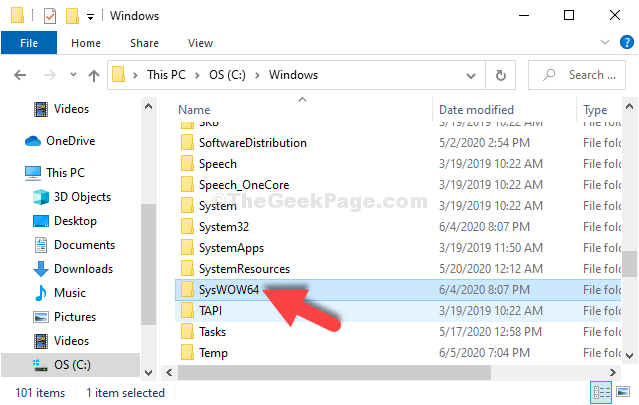
Paso 2: En el Syswow64 carpeta, haga clic con el botón derecho y haga clic en Pegar Para pegar el enlace que copió aquí también.
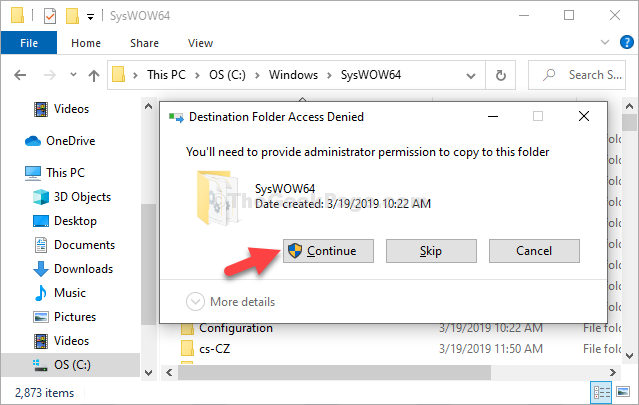
Eso es todo. El error no debe aparecer ahora y debería poder ejecutar su software y juegos, fácilmente.
- « El administrador de Task Manager está desactivado por su problema de administrador en Windows 10
- Fix- Bluetooth no se muestra en el icono de Administrador de dispositivos que falta en Windows 10/11 »

